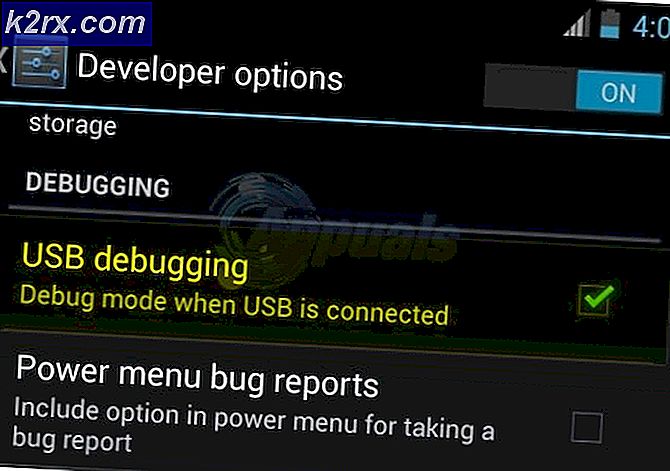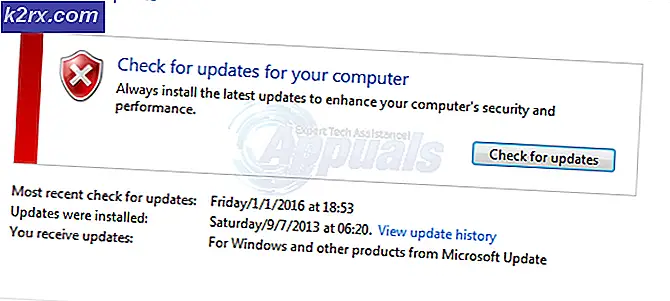เกิดข้อผิดพลาดขณะวิซาร์ดพยายามตั้งรหัสผ่านสำหรับบัญชีผู้ใช้นี้
มีรายงานว่าผู้ใช้บางรายได้รับไฟล์ เกิดข้อผิดพลาดขณะที่วิซาร์ดพยายามตั้งรหัสผ่านเกิดข้อผิดพลาดเมื่อพยายามใช้ตัวช่วยสร้างการรีเซ็ตรหัสผ่าน ในกรณีส่วนใหญ่ปัญหาจะเกิดขึ้นกับดิสก์รีเซ็ตรหัสผ่านที่สร้างไว้ก่อนหน้านี้บน Windows 7
หากคุณพบปัญหานี้คุณควรเริ่มต้นด้วยการพิจารณาว่าคุณใช้ดิสก์รีเซ็ตรหัสผ่านที่ถูกต้องหรือไม่และดิสก์นั้นเข้ากันได้กับการกำหนดค่าเครื่องปัจจุบันของคุณหรือไม่
หากทุกอย่างตรวจสอบหมด แต่ปัญหายังคงมีอยู่คุณควรพยายามเปลี่ยนรหัสผ่านด้วยตนเองผ่านบัญชีผู้ดูแลระบบในตัว ในกรณีที่ไม่ได้ผลคุณไม่มีทางเลือกอื่นนอกจากต้องรีเซ็ตส่วนประกอบ Windows ทั้งหมดผ่านขั้นตอนเช่นการติดตั้งซ่อมแซมหรือการติดตั้งใหม่ทั้งหมด
วิธีที่ 1: การใช้ดิสก์รีเซ็ตรหัสผ่านที่ถูกต้อง
ในกรณีที่คุณเห็นข้อผิดพลาดนี้ขณะพยายามใช้วิซาร์ดการรีเซ็ตรหัสผ่านเพื่อตั้งรหัสผ่านใหม่สำหรับบัญชีผู้ใช้จากดิสก์รีเซ็ตรหัสผ่านคุณควรเริ่มต้นด้วยการตรวจสอบให้แน่ใจว่าบัญชีที่คุณกำหนดเป้าหมายอยู่ในดิสก์รีเซ็ต
ผู้ใช้ส่วนใหญ่ที่จัดการเพื่อแก้ไขปัญหานี้ได้รายงานว่าในที่สุดพวกเขาก็รู้ว่าพวกเขาพยายามรีเซ็ตบัญชีที่ไม่เกี่ยวข้องกับดิสก์รีเซ็ตรหัสผ่านที่ใส่เข้าไป หากสถานการณ์เดียวกันนี้ใช้กับสถานการณ์ปัจจุบันของคุณคุณควรลองใช้ดิสก์รีเซ็ตรหัสผ่านอื่นหรือใช้บัญชีอื่น
นอกจากนี้ดิสก์รีเซ็ตรหัสผ่านจะใช้งานได้ในสถานการณ์ต่อไปนี้เท่านั้น:
- ดิสก์รีเซ็ตรหัสผ่านที่คุณใช้เป็นดิสก์รีเซ็ตล่าสุดที่คุณสร้างขึ้นสำหรับบัญชีนี้โดยเฉพาะ (เฉพาะดิสก์ล่าสุดเท่านั้นที่อนุญาตให้คุณรีเซ็ตรหัสผ่านได้)
- การดำเนินการนี้จะใช้ได้ผลก็ต่อเมื่อคุณพยายามรีเซ็ตรหัสผ่านบนคอมพิวเตอร์เครื่องเดียวกัน (แม้ว่าคุณจะใช้บัญชีเดียวกันในคอมพิวเตอร์หลายเครื่องก็ตาม) นอกจากนี้ดิสก์รีเซ็ตจะไม่สามารถใช้งานได้หากคุณเปลี่ยนเมนบอร์ดระบบของคุณ
- ดิสก์รีเซ็ตจะใช้งานได้กับการติดตั้งระบบปฏิบัติการเดียวกันเท่านั้น - หากคุณสร้างดิสก์รีเซ็ตรหัสผ่านบน Windows 7 / 8.1 จากนั้นอัปเดตเป็น Windows 10 ดิสก์จะใช้งานไม่ได้
- ดิสก์รีเซ็ตจะใช้งานได้กับบัญชีเดียวเท่านั้น หากคุณมีหลายบัญชีดิสก์รีเซ็ตจะใช้ได้เฉพาะกับบัญชีที่เปิดใช้งานเมื่อคุณสร้างขึ้นครั้งแรกเท่านั้น
ในกรณีที่คุณแน่ใจว่าดิสก์รีเซ็ตรหัสผ่านที่คุณใช้นั้นสร้างขึ้นโดยเฉพาะสำหรับบัญชีที่คุณมีปัญหาในการลงชื่อเข้าใช้และคุณมีคุณสมบัติตรงตามเงื่อนไขทั้งหมดข้างต้นให้เลื่อนลงไปที่การแก้ไขที่เป็นไปได้ถัดไปด้านล่าง
วิธีที่ 2: การเปลี่ยนรหัสผ่านผ่านบัญชีผู้ดูแลระบบในตัว
วิธีแก้ปัญหาที่พบบ่อยที่สุดที่ผู้ใช้ได้รับผลกระทบคือการใช้เพื่อเปลี่ยนรหัสผ่านบัญชี Windows ที่ลืมจากระยะไกลและหลีกเลี่ยงไฟล์ เกิดข้อผิดพลาดขณะที่วิซาร์ดพยายามตั้งรหัสผ่านข้อผิดพลาดคือการใช้ในตัว ผู้ดูแลระบบ บัญชีเพื่อรีเซ็ตรหัสผ่านด้วยตนเอง
การดำเนินการนี้ได้รับรายงานว่าประสบความสำเร็จโดยผู้ใช้ที่ได้รับผลกระทบจำนวนมาก แต่โปรดทราบว่าควรใช้บัญชีผู้ดูแลระบบในกรณีฉุกเฉินเช่นบัญชีนี้เท่านั้น หลังจากรีเซ็ตรหัสผ่านเสร็จแล้วคุณควรปิดใช้งานบัญชีผู้ดูแลระบบเพื่อปิดช่องโหว่ที่อาจทำให้ระบบของคุณเสี่ยงต่อภัยคุกคามด้านความปลอดภัย
สำคัญ: วิธีนี้จะใช้ได้ผลก็ต่อเมื่อคุณพยายามรีเซ็ตรหัสผ่านของบัญชี WIndows ปกติ (ไม่ใช่รหัสผ่านของผู้ดูแลระบบ)
หากสถานการณ์นี้เป็นไปได้ ให้ทำตามคำแนะนำด้านล่างเพื่อเปลี่ยนรหัสผ่านบัญชี Windows ของคุณผ่านบัญชีผู้ดูแลระบบในตัว เนื่องจากคุณจะไม่สามารถผ่านหน้าจอเข้าสู่ระบบได้ คุณจะต้องเปิดขึ้นเพื่อเปิดหน้าต่าง CMD ผ่านตัวเลือกการเริ่มต้น:
บันทึก: หากคุณมีสื่อการติดตั้งที่เข้ากันได้ให้ใช้เพราะจะทำให้กระบวนการนี้ง่ายขึ้นมาก
- ใส่สื่อการติดตั้งที่เข้ากันได้ลงในหน่วยออปติคัลของคอมพิวเตอร์ของคุณ (หรือใน USB หากคุณใช้แฟลชไดรฟ์) แล้วรีสตาร์ทคอมพิวเตอร์เพื่อบังคับให้เครื่องบูตจากอุปกรณ์
บันทึก: หากคุณมีเวลาและวิธีการ คุณสามารถใช้เวลาสร้างสื่อการติดตั้งที่เข้ากันได้สำหรับเวอร์ชัน OS ของคุณ – แต่คุณจะต้องมีพีซีที่ดีในการดำเนินการนี้ - หากต้องการบูตจากสื่อการติดตั้งให้กดปุ่มใด ๆ เมื่อคุณได้รับแจ้งจากหน้าจอสีดำจากนั้นรอให้การติดตั้งครั้งแรกโหลด
- เมื่อคุณบูตจากสื่อการติดตั้งสำเร็จแล้ว ให้คลิกที่ ซ่อมคอมพิวเตอร์ของคุณ และรอให้เครื่องมือซ่อมแซมโหลด
บันทึก: หากคุณพบปัญหานี้ใน Windows 10 คุณยังสามารถบังคับให้เมนูการกู้คืนนี้ปรากฏขึ้นโดยบังคับให้เครื่องหยุดทำงานโดยไม่คาดคิด 3 ครั้งติดต่อกันระหว่างขั้นตอนการบูต สิ่งนี้ไม่สวยหรู แต่คุณสามารถทำได้โดยปิดคอมพิวเตอร์ระหว่างลำดับการบูต 3 ครั้งติดต่อกัน
- เมื่อคุณอยู่ใน การกู้คืน คลิกที่เมนู แก้ไขปัญหา จากรายการตัวเลือกที่มีจากนั้นคลิกที่ Command Prompt จากรายการตัวเลือกย่อย
- เมื่อคุณอยู่ในหน้าต่างพรอมต์คำสั่งที่ยกระดับแล้ว ให้พิมพ์คำสั่งต่อไปนี้แล้วกด ป้อน เพื่อเปิดใช้งานบัญชีผู้ดูแลระบบในตัว:
ผู้ดูแลระบบผู้ใช้สุทธิ / ใช้งานอยู่: ใช่
- พิมพ์คำสั่งต่อไปนี้แล้วกด ป้อน เพื่อรีเซ็ตรหัสผ่านด้วยตนเองผ่าน CMD:
ผู้ดูแลระบบผู้ใช้สุทธิ * รหัสผ่าน *
บันทึก: * รหัสผ่าน * เป็นตัวยึดสำหรับรหัสผ่านใหม่ที่คุณพยายามสร้าง แทนที่ตัวยึดตำแหน่งด้วยค่าที่คุณกำหนดเองก่อนกด ป้อน
- ปิดพรอมต์ Elevated CMD และปล่อยให้คอมพิวเตอร์ของคุณบูตได้ตามปกติ
- ในหน้าจอเข้าสู่ระบบถัดไปให้ใช้รหัสผ่านใหม่ที่คุณเพิ่งสร้างในขั้นตอนที่ 6 และดูว่าคุณสามารถผ่านหน้าจอนี้ได้หรือไม่
ในกรณีที่ปัญหายังคงไม่ได้รับการแก้ไขและคุณยังคงเห็นไฟล์ เกิดข้อผิดพลาดขณะที่วิซาร์ดพยายามตั้งรหัสผ่านข้อผิดพลาด เลื่อนลงไปที่การแก้ไขที่เป็นไปได้ถัดไปด้านล่าง
วิธีที่ 3: ดำเนินการซ่อมแซมติดตั้ง / ทำความสะอาดการติดตั้ง
หากการแก้ไขที่เป็นไปได้ข้างต้นไม่สามารถแก้ไขปัญหาได้ แสดงว่าคุณเหลือทางเลือกเดียว: รีเซ็ตทุกองค์ประกอบของ Windows รวมถึงข้อมูลบัญชี (รวมถึงข้อมูลการเข้าสู่ระบบ)
การดำเนินการนี้จะจบลงด้วยการลบบัญชี Windows ของคุณ (และเป็นรหัสผ่านที่เกี่ยวข้อง) ทำให้คุณสามารถใช้เครื่องของคุณได้
แน่นอนว่าข้อเสียเปรียบหลักคือคุณจะต้องเตรียมพร้อมสำหรับการสูญเสียข้อมูลทั้งหมดหากคุณต้องการใช้ไฟล์ ติดตั้งใหม่ทั้งหมด. ขั้นตอนนี้ง่ายและไม่จำเป็นต้องให้คุณใช้สื่อการติดตั้งดังนั้นควรทำเช่นนี้ในกรณีที่คุณไม่มีข้อมูลสำคัญใด ๆ ที่คุณจะไม่สามารถสูญเสียไปได้
อย่างไรก็ตามหากไดรฟ์ที่ล็อกมีข้อมูลที่ละเอียดอ่อนซึ่งคุณไม่สามารถลบได้แนวทางที่แนะนำสำหรับคุณคือก ติดตั้งซ่อม (ซ่อมในสถานที่). สิ่งนี้จะทำให้คุณต้องใช้สื่อการติดตั้ง แต่ข้อได้เปรียบที่สำคัญคือมันจะส่งผลต่อไฟล์ Windows ของคุณเท่านั้น - ไฟล์ส่วนตัวแอพพลิเคชั่นเกมและแม้แต่การตั้งค่าของผู้ใช้บางอย่างก็จะไม่ได้รับผลกระทบจากการดำเนินการนี้